Jak zatrzymać iPhone'a przed automatycznym usuwaniem wiadomości tekstowych
Czy kiedykolwiek wróciłeś do starej wiadomości tekstowej, która zawierała ważne informacje, ale okazało się, że zniknęła z Twojego urządzenia? W telefonie iPhone jest ustawienie określające czas przechowywania wiadomości tekstowych, dźwiękowych i wideo przed ich usunięciem. Jeśli okaże się, że często odwołujesz się do informacji przechowywanych w starych wiadomościach, możesz chcieć zachować swoje wiadomości, dopóki ich nie usuniesz.
Nasz samouczek poniżej pokaże Ci trzy ustawienia, które musisz zmienić na iPhonie, jeśli chcesz zapobiec usuwaniu wiadomości.
Zachowaj wiadomości tekstowe do ręcznego usunięcia na iPhonie 6
Kroki w tym artykule zostały napisane przy użyciu iPhone'a 6 Plus w systemie iOS 8. Kroki te mogą się różnić w przypadku poprzednich wersji systemu iOS.
Pamiętaj, że wiadomości tekstowe mogą zajmować zaskakująco dużo miejsca w urządzeniu, zwłaszcza jeśli masz dużo wiadomości obrazkowych, wideo lub audio. Jeśli okaże się, że kończy Ci się miejsce, nasz przewodnik może pokazać kilka elementów, które możesz usunąć, aby odzyskać to miejsce.
Krok 1: Otwórz menu Ustawienia .

Krok 2: Przewiń w dół i wybierz opcję Wiadomości .
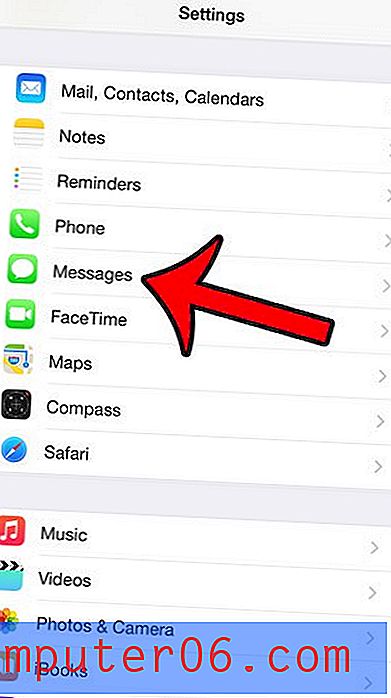
Krok 3: Przewiń w dół i naciśnij przycisk Zachowaj wiadomości w obszarze Historia wiadomości .
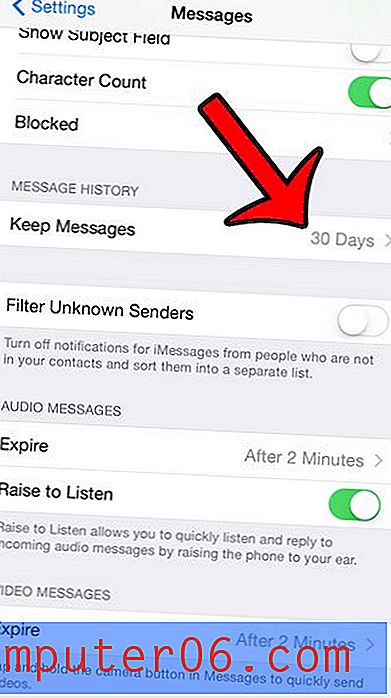
Krok 4: Wybierz opcję Zawsze, a następnie dotknij niebieski przycisk Wiadomości w lewym górnym rogu ekranu, aby powrócić do poprzedniego menu.
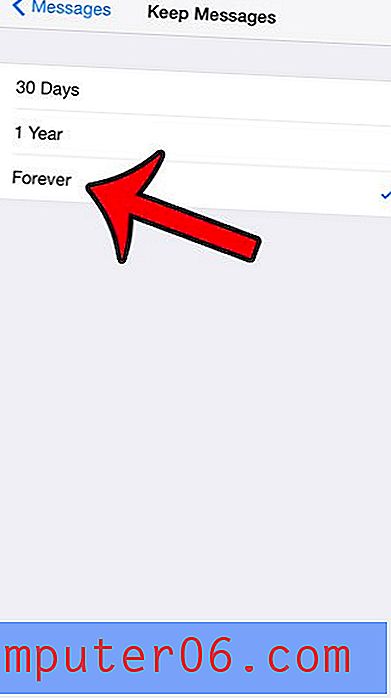
Krok 5: Naciśnij przycisk Wygaś w obszarze Wiadomości audio .
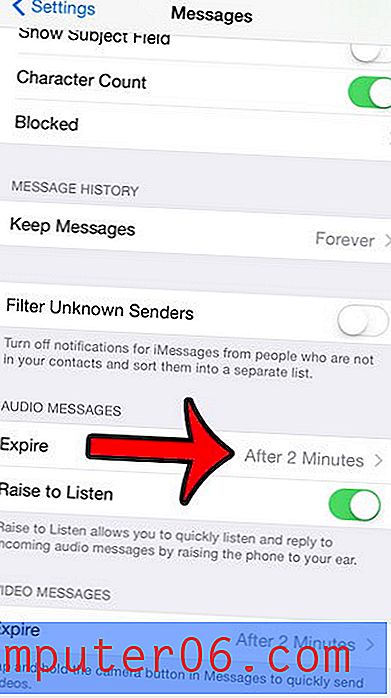
Krok 6: Wybierz opcję Nigdy, a następnie dotknij przycisku Wiadomości, aby powrócić do poprzedniego menu.
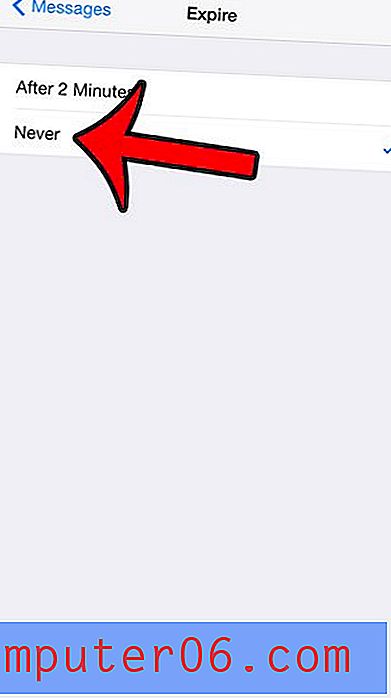
Krok 7: Naciśnij przycisk Wygaś w obszarze Wiadomości wideo .
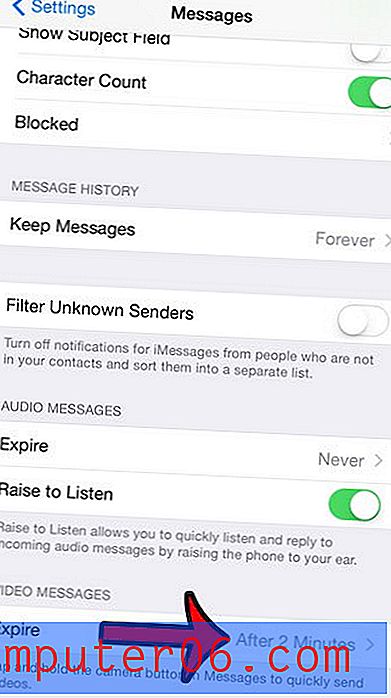
Krok 8: Wybierz opcję Nigdy .
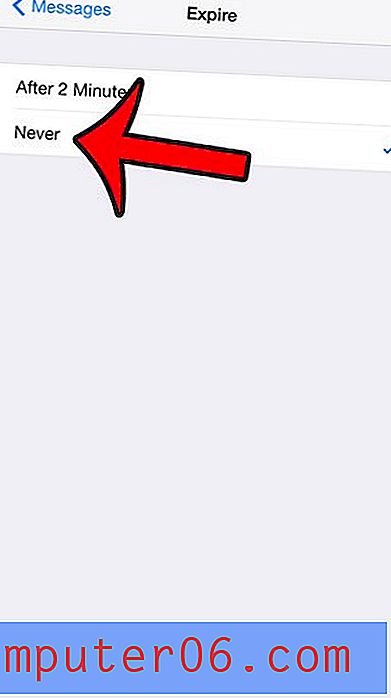
Czy jest ktoś, kto próbuje wysłać Ci SMS-y, ale nigdy ich nie otrzymujesz? Możliwe, że przypadkowo zablokowałeś ten kontakt. Kliknij tutaj i dowiedz się, jak sprawdzić, czy kontakt nie jest zablokowany na twoim iPhonie.



